Kottster 是一款免費工具,可協助開發人員快速建置和部署管理面板。只需 5 分鐘,您就可以產生功能齊全的管理面板,將其部署到雲端,並與您的團隊共用。
當您使用 Kottster 建立應用程式時,它們會在 Remix 上運行,這是一個使用 React 和 Node.js 環境建立全端應用程式的 Web 框架。
在本文中,我將向您展示如何建立 Kottster 應用程式、將其連接到資料庫、為特定表生成頁面以及將其託管在任何位置。
創建專案
開始之前,請確保您的電腦上安裝了 Node.js(v20 或更高版本)。
要建立新項目,請執行以下指令:
npx @kottster/cli new
系統會詢問您專案名稱、是否要使用 JavaScript 還是 TypeScript,以及要使用哪個套件管理器。之後,將建立一個新的專案資料夾,其中包含開始所需的所有內容。

要在本機啟動應用程式,打開建立的資料夾並執行 npm run dev:

應用程式載入時,您將看到登入頁面。點擊「建立帳戶」在 Kottster 上註冊。註冊後,輸入應用程式的名稱,然後按一下「建立應用程式」。這將創建您的應用程式並讓您登入。
一切設定完畢後,您將看到「開始使用」頁面:
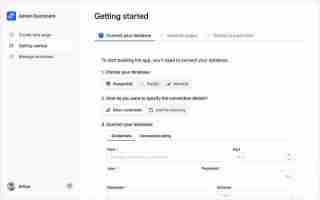
連接您的資料庫
在入門頁面上,選擇您的資料庫類型,輸入連接詳細信息,然後按一下「連接」。
這將安裝必要的套件並建立一個文件,其中資料來源連接到專案資料夾中的資料庫。
請注意,由於您的應用程式是自架的,您的憑證始終保持私密,且 Kottster 工具無法存取您的資料庫。
生成頁面
連接資料庫後,您將看到「產生頁面」標籤:

此頁面可協助您快速建立頁面以檢視或管理資料庫表中的資料。
如果您啟用“允許插入”或“允許更新”,則將可以使用用於新增和更新記錄的表單。啟用「允許刪除」將會新增刪除記錄的功能。
做出選擇後,點選「產生頁面」。該工具將自動產生頁面檔案並使用新項目更新側邊欄選單。
頁面的工作原理
管理面板中的每個頁面都位於 app/routes 目錄中。這些頁面本質上是 Remix 路由,既充當 UI 又充當 API,您可以根據需要自訂它們。
Kottster 應用程式中的每個頁面檔案都應匯出一個代表頁面本身的 React 元件
當您為特定資料庫表產生頁面時,它將包含以下內容:
- 呼叫 createTableRpc 函數的 Remix 操作。此函數控製表的行為並啟用其功能。
- 元件,它與操作中定義的 createTableRpc 設定緊密相關。
「使用者」表格產生的頁面範例:
npx @kottster/cli new
您可以了解更多有關 createTableRpc 和
以上是在幾分鐘內為您的專案建立一個管理面板的詳細內容。更多資訊請關注PHP中文網其他相關文章!
 Python vs. JavaScript:您應該學到哪種語言?May 03, 2025 am 12:10 AM
Python vs. JavaScript:您應該學到哪種語言?May 03, 2025 am 12:10 AM選擇Python還是JavaScript應基於職業發展、學習曲線和生態系統:1)職業發展:Python適合數據科學和後端開發,JavaScript適合前端和全棧開發。 2)學習曲線:Python語法簡潔,適合初學者;JavaScript語法靈活。 3)生態系統:Python有豐富的科學計算庫,JavaScript有強大的前端框架。
 JavaScript框架:為現代網絡開發提供動力May 02, 2025 am 12:04 AM
JavaScript框架:為現代網絡開發提供動力May 02, 2025 am 12:04 AMJavaScript框架的強大之處在於簡化開發、提升用戶體驗和應用性能。選擇框架時應考慮:1.項目規模和復雜度,2.團隊經驗,3.生態系統和社區支持。
 JavaScript,C和瀏覽器之間的關係May 01, 2025 am 12:06 AM
JavaScript,C和瀏覽器之間的關係May 01, 2025 am 12:06 AM引言我知道你可能會覺得奇怪,JavaScript、C 和瀏覽器之間到底有什麼關係?它們之間看似毫無關聯,但實際上,它們在現代網絡開發中扮演著非常重要的角色。今天我們就來深入探討一下這三者之間的緊密聯繫。通過這篇文章,你將了解到JavaScript如何在瀏覽器中運行,C 在瀏覽器引擎中的作用,以及它們如何共同推動網頁的渲染和交互。 JavaScript與瀏覽器的關係我們都知道,JavaScript是前端開發的核心語言,它直接在瀏覽器中運行,讓網頁變得生動有趣。你是否曾經想過,為什麼JavaScr
 node.js流帶打字稿Apr 30, 2025 am 08:22 AM
node.js流帶打字稿Apr 30, 2025 am 08:22 AMNode.js擅長於高效I/O,這在很大程度上要歸功於流。 流媒體匯總處理數據,避免內存過載 - 大型文件,網絡任務和實時應用程序的理想。將流與打字稿的類型安全結合起來創建POWE
 Python vs. JavaScript:性能和效率注意事項Apr 30, 2025 am 12:08 AM
Python vs. JavaScript:性能和效率注意事項Apr 30, 2025 am 12:08 AMPython和JavaScript在性能和效率方面的差異主要體現在:1)Python作為解釋型語言,運行速度較慢,但開發效率高,適合快速原型開發;2)JavaScript在瀏覽器中受限於單線程,但在Node.js中可利用多線程和異步I/O提升性能,兩者在實際項目中各有優勢。
 JavaScript的起源:探索其實施語言Apr 29, 2025 am 12:51 AM
JavaScript的起源:探索其實施語言Apr 29, 2025 am 12:51 AMJavaScript起源於1995年,由布蘭登·艾克創造,實現語言為C語言。 1.C語言為JavaScript提供了高性能和系統級編程能力。 2.JavaScript的內存管理和性能優化依賴於C語言。 3.C語言的跨平台特性幫助JavaScript在不同操作系統上高效運行。
 幕後:什麼語言能力JavaScript?Apr 28, 2025 am 12:01 AM
幕後:什麼語言能力JavaScript?Apr 28, 2025 am 12:01 AMJavaScript在瀏覽器和Node.js環境中運行,依賴JavaScript引擎解析和執行代碼。 1)解析階段生成抽象語法樹(AST);2)編譯階段將AST轉換為字節碼或機器碼;3)執行階段執行編譯後的代碼。
 Python和JavaScript的未來:趨勢和預測Apr 27, 2025 am 12:21 AM
Python和JavaScript的未來:趨勢和預測Apr 27, 2025 am 12:21 AMPython和JavaScript的未來趨勢包括:1.Python將鞏固在科學計算和AI領域的地位,2.JavaScript將推動Web技術發展,3.跨平台開發將成為熱門,4.性能優化將是重點。兩者都將繼續在各自領域擴展應用場景,並在性能上有更多突破。


熱AI工具

Undresser.AI Undress
人工智慧驅動的應用程序,用於創建逼真的裸體照片

AI Clothes Remover
用於從照片中去除衣服的線上人工智慧工具。

Undress AI Tool
免費脫衣圖片

Clothoff.io
AI脫衣器

Video Face Swap
使用我們完全免費的人工智慧換臉工具,輕鬆在任何影片中換臉!

熱門文章

熱工具

SAP NetWeaver Server Adapter for Eclipse
將Eclipse與SAP NetWeaver應用伺服器整合。

Atom編輯器mac版下載
最受歡迎的的開源編輯器

MantisBT
Mantis是一個易於部署的基於Web的缺陷追蹤工具,用於幫助產品缺陷追蹤。它需要PHP、MySQL和一個Web伺服器。請查看我們的演示和託管服務。

SublimeText3 Linux新版
SublimeText3 Linux最新版

ZendStudio 13.5.1 Mac
強大的PHP整合開發環境







